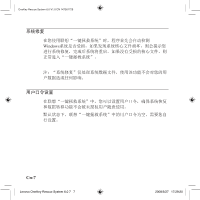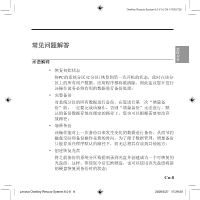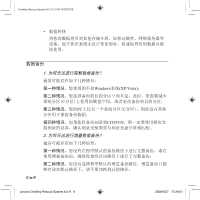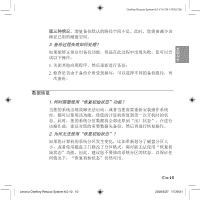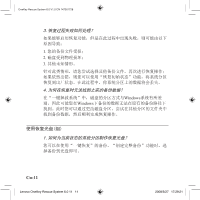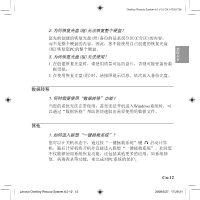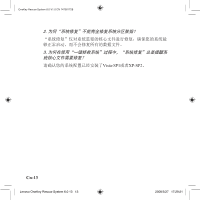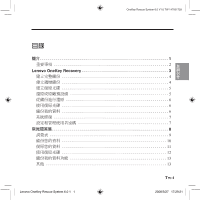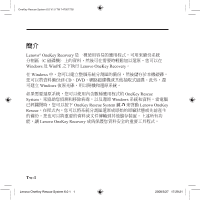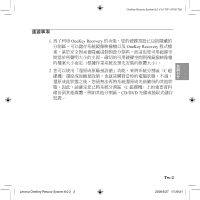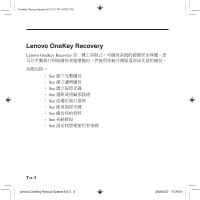Lenovo G550 OneKey Rescue System V6.0 User Guide - Page 31
数据转移, 其他, 分区的内容,, 组恢复您, 据受损;, 启动计算
 |
UPC - 884942475429
View all Lenovo G550 manuals
Add to My Manuals
Save this manual to your list of manuals |
Page 31 highlights
OneKey Rescue System 6.0 V1.0 CN 147001728 中文简体 2 C PC 3 1 2 数据转移 1 Windows 其他 1 PC Lenovo OneKey Rescue System 6.0 12 12 Cn-12 2008/5/27 17:29:21
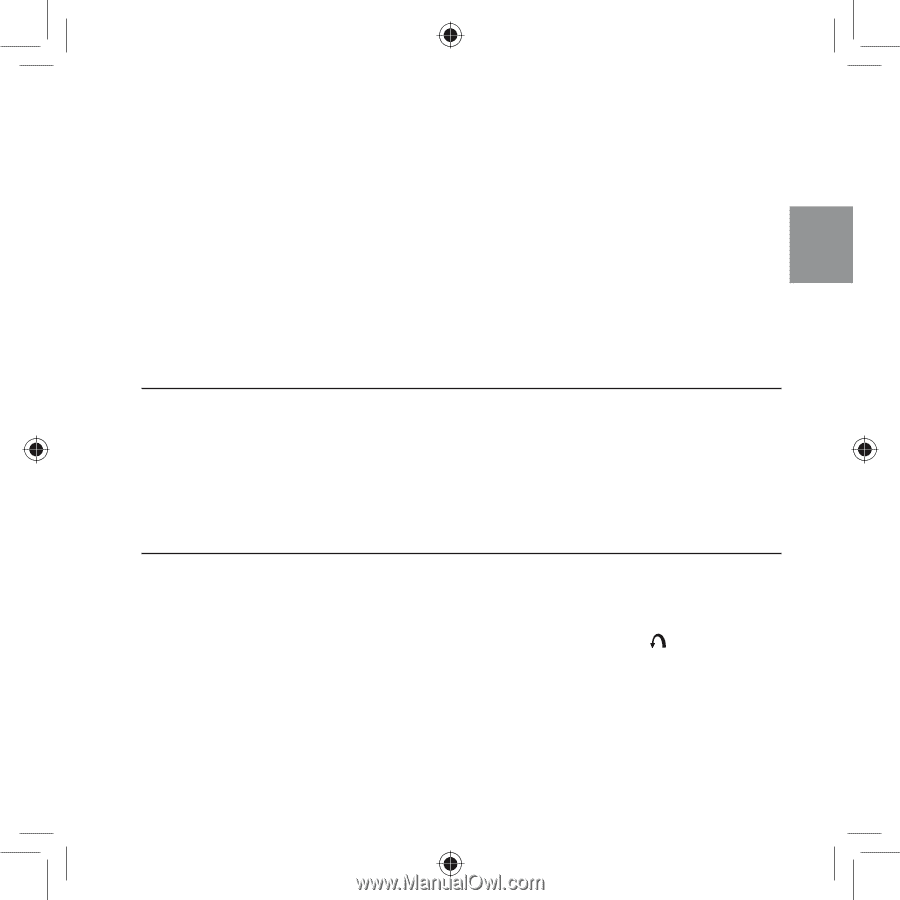
Cn-²³
中文简体
OneKey Rescue System 6.0 V1.0 CN 147001728
2.
为何恢复光盘(组)无法恢复整个硬盘?
您先前创建的恢复光盘(组)备份的是系统分区(
C
分区)的内容,
而不是整个硬盘的内容。因此,您不能使用自己创建的恢复光盘
(组)恢复您
PC
的整个硬盘。
3.
为何恢复光盘(组)无法使用?
在创建恢复光盘时,请使用质量可靠的盘片,否则可能使备份数
据受损;
在使用恢复光盘(组)时,请按照提示信息,依次放入备份光盘。
数据转移
1.
何时需要使用“数据转移”功能?
当您的系统无法正常使用,甚至无法开机进入
Windows
系统时,可
以通过“数据转移”帮助您快速取出需要使用的数据文件。
其他
1.
如何进入联想“一键拯救系统”?
您可以在关机状态下,通过按“一键拯救系统”键
启动计算
机,随后计算机将开机并直接进入联想“一键拯救系统”。此时您
不仅能够使用系统恢复功能,还包括其他更多的应用,如系统修
复、病毒查杀等功能,来完成对
PC
系统的保护。
1.
2.
Lenovo OneKey Rescue System 6.0 12
12
2008/5/27
17:29:21